
|
|
ENJIN BERKARAT / REPUT
Transaksi ini melibatkan dua (2) jenis kenderaan seperti berikut:
a. Kenderaan Berdaftar;
b. Kenderaan Tidak Berdaftar.
1. KENDERAAN BERDAFTAR
i. Skrin utama akan dipaparkan seperti di bawah:
|
ii. Masukkan ID Pengguna dan Katalaluan;
iii. Klik [Daftar Masuk] dan skrin berikutnya akan dipaparkan;
|
iv. Klik tab Kejuteraan Automatif dan skrin berikut akan dipaparkan:
|
v. Pilih Enjin Berkarat/Reput di Cop Semula No Enjin dan skrin berikut akan dipaparkan:
|
vi. Klik [Teruskan] untuk meneruskan transaksi dan skrin Carian Kenderaan akan dipaparkan seperti berikut:-
|
viii. Pilih Kenderaan Berdaftar "Ya" untuk yang telah berdaftar;
ix. Masukkan No. Pendaftaran;
x. Klik [Kembali] untuk ke paparan sebelumnya;atau
xi. Klik [Cari] untuk meneruskan transaksi dan Maklumat Kenderaan akan dipaparkan seperti berikut:-
|
xii. Klik [Kembali] untuk ke paparan sebelumnya;atau
xiii. Klik [Teruskan] untuk meneruskan transaksi dan Maklumat Permohonan akan dipaparkan seperti berikut:-
|
xiv. Pilih Cawangan Pemeriksaan melalui drop down list;
xv. Klik [Set Semula] jika ingin meminda data;
xvi. Klik [Kembali] untuk ke paparan sebelumnya;atau
xvii. Klik [Teruskan] untuk meneruskan transaksi dan Lampiran akan dipaparkan seperti berikut:-
|
xviii. Muat naik dokumen sokongan. Rujuk Panduan Umum untuk panduan muat naik dokumen;
xix. Klik [Kembali] untuk ke skrin sebelumnya; atau
xx. Klik [Hantar] untuk meneruskan transaksi dan skrin seperti di bawah akan dipaparkan.
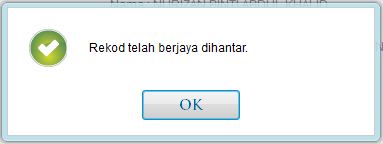 |
2. KENDERAAN TIDAK BERDAFTAR
i. Skrin utama akan dipaparkan seperti di bawah:
|
ii. Masukkan ID Pengguna dan Katalaluan;
iii. Klik [Daftar Masuk] dan skrin berikutnya akan dipaparkan;
|
iv. Klik tab Kejuteraan Automatif dan skrin berikut akan dipaparkan:
|
v. Pilih Enjin Berkarat/Reput di Cop Semula No Enjin dan skrin berikut akan dipaparkan:
|
vi. Klik [Teruskan] untuk meneruskan transaksi dan skrin Carian Kenderaan akan dipaparkan seperti berikut:-
|
vii. Pilih Tidak pada Kenderaan Berdaftar dan skrin berikut akan dipaparkan :-
|
viii. Klik [Kembali] untuk ke paparan sebelumnya;ataU
ix. Klik [Teruskan] untuk meneruskan transaksi dan Maklumat Permohonan akan dipaparkan seperti berikut:-
|
x. Masukkan No. Casis, No. Enjin;
xi. Pilih Buatan melalui drop down list;
xii. Masukkan Model Kenderaan dan Tahun Dibuat;
xiii. Pilih Status Asal dan Cawangan Pemeriksaan melalui drop down list;
xiv. Klik [Set Semula] jika ingin meminda data;
xv. Klik [Kembali] untuk ke paparan sebelumnya;atau
xvi. Klik [Teruskan] untuk meneruskan transaksi dan Lampiran akan dipaparkan seperti berikut:-
|
xv. Muat naik dokumen sokongan. Rujuk Panduan Umum untuk panduan muat naik dokumen;
xvi. Klik [Kembali] untuk ke skrin sebelumnya; atau
xvii. Klik [Hantar] untuk meneruskan transaksi dan skrin seperti di bawah akan dipaparkan.
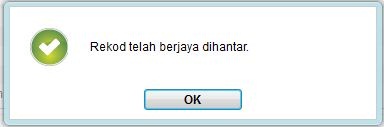 |